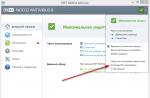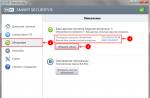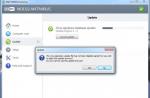iSpy adalah aplikasi sederhana, yang menyediakan kemampuan untuk memantau ruangan mana pun menggunakan kamera dan mikrofon. Dengan setiap gerakan atau suara di dalam ruangan, utilitas secara otomatis mengirimkan sinyal ke pengguna.
Dengan menggunakan program ini, Anda dapat mengatur pengawasan toko, gudang, kantor, dll. Anda hanya perlu memasang kamera, mikrofon, dan mengonfigurasi fungsinya. Setelah itu, pengguna akan menerima pesan melalui surat atau SMS dengan setiap gerakan atau suara di dalam ruangan.
Cara bekerja dengan program. Untuk melakukan ini, baca instruksi di bawah ini.
Pertama, instal driver webcam, lalu jalankan program iSpy.
1. Pergi ke Menambahkan – Kamera web.
2. Di tab Perangkat lokal pilih webcam Anda, atur resolusi video yang diperlukan.
Kami menekan oke.
3. Pengaturan pengambilan telah dibuka. Pergi ke Deteksi gerakan, Rentang Pemicu memungkinkan Anda untuk mengatur sensitivitas gerakan.
Di bawah ini Deteksi zona dengan mouse, Anda dapat memilih area yang diperlukan untuk menangkap gerakan dalam bingkai.
4. Di tab Peringatan merayakan Peringatan termasuk dengan mengklik tombol dengan elipsis berlawanan Jalankan file dan BermainSuara.
Jika kami ingin menerima SMS atau email saat mendeteksi gerakan, Anda harus mendaftarkan program - oke.
5. Sekarang jendela utama iSpy menampilkan gambar dari webcam, di bawahnya terdapat tombol untuk mengontrol perekaman.
6. Setelah pengambilan, video ditampilkan di bagian bawah jendela, dapat dilihat oleh pemutar bawaan atau dihapus.
Menyesuaikan program iSpy
koneksi kamera IP
Untuk terhubung ke kamera IP, Anda perlu mengetahui alamatnya di jaringan lokal dan port serta protokol.
Untuk menambahkan kamera, klik tombol “Tambah”> “Kamera IP”. Di bidang URL MJPEG, masukkan alamat IP kamera. Jika koneksi ke kamera dilindungi kata sandi, masukkan nama pengguna dan kata sandi. 
Klik "OK" dan masuk ke jendela pengaturan kamera. 
Di sini Anda dapat mengonfigurasi jumlah bingkai per detik dalam mode pemantauan dan perekaman. Kami juga mengatur format cap waktu yang akan ditumpangkan pada video.
Mengonfigurasi deteksi dan perekaman gerakan
Untuk mengonfigurasi detektor gerakan, buka tab "Deteksi Gerakan". 
Di sini Anda dapat memilih jenis detektor dan menyesuaikan sensitivitasnya. Secara default, detektor "Dua Bingkai" digunakan - detektor ini membandingkan dua bingkai yang berdekatan. Jika perubahan (dalam persen) melebihi nilai yang ditentukan dalam "Rentang Pemicu", maka dianggap telah terjadi gerakan.
Selanjutnya, buka tab "Peringatan". Di sini Anda dapat mengaktifkan alarm untuk peristiwa berikut: deteksi gerakan, tidak ada gerakan, munculnya sejumlah objek dalam bingkai. Anda juga dapat mengunduh plugin tambahan, misalnya - pengenalan plat nomor. Jika Anda mengklik tombol di seberang mode "Mode", Anda dapat mengatur penundaan di mana kondisi harus dipenuhi, setelah itu alarm akan dipicu. 
Tombol "Interval" memungkinkan Anda untuk mengatur waktu setelah alarm dihapus.
Di bagian bawah, pilih tindakan yang akan dilakukan pada alarm: mengirim Email, SMS, Twit, dan lainnya.
Sekarang mari kita beralih ke pengaturan rekaman. Buka tab "Rekaman" dan hal pertama yang harus dilakukan adalah mengatur waktu inisialisasi kamera setelah menyalakan "Maks. Penundaan Kalibrasi ”- tidak ada alarm atau deteksi gerakan yang dipicu selama inisialisasi kamera. 
Selanjutnya, atur parameter "Inactivity Record" dan "Min. Rekam Waktu". Yang pertama menetapkan jumlah detik perekaman setelah akhir gerakan, yang kedua - panjang minimum seluruh rekaman. Semakin kecil nilai-nilai ini, maka jumlah besar file video akan menjadi output.
Jika diinginkan, di baris "Perekaman Pemicu", Anda dapat memilih kamera yang akan mulai merekam secara bersamaan dengan yang sekarang.
Sekarang tinggal menentukan folder tempat video akan disimpan, untuk ini, buka tab "Penyimpanan". Menambahkan folder baru, klik tombol di seberang "Lokasi Media" dan masuk ke bagian pengaturan global. 
Klik tombol "Tambah" dan tambahkan lokasi baru - drive jaringan juga didukung. 
Anda juga dapat mengonfigurasi batasan volume arsip dan periode penghapusan catatan lama.
Menghubungkan mikrofon ke kamera
Jika Anda membutuhkan rekaman suara, Anda dapat menambahkan mikrofon ke kamera. Mikrofon di iSpy ditambahkan sebagai perangkat terpisah. Klik TAMBAHKAN> Mikrofon, sekarang, tergantung pada jenis kamera Anda, Anda perlu menentukan URL streaming audio yang benar. Dalam contoh ini, audio ditransmisikan dalam format Wav. 
Klik OK dan pergi ke pengaturan mikrofon. Di sini, pengaturannya hampir sama dengan kamera. Penting untuk menyesuaikan sensitivitas dan, jika perlu, alarm dan perekaman audio. Untuk mengikat mikrofon ke kamera, Anda perlu mengklik tombol pengaturannya dan menentukan mikrofon yang diinginkan di jendela yang terbuka.
Dan akhirnya, video ikhtisar fungsi program.
Tahukah Anda bahwa Anda dapat menggunakan webcam seperti kamera biasa? Dan Anda bahkan dapat melakukan pengawasan rahasia terhadap semua orang yang datang ke komputer Anda atau hanya berjalan ke dalam ruangan. Anda dapat mengubah webcam Anda menjadi kamera mata-mata menggunakan program khusus. Ada banyak program seperti itu, tetapi kami akan menggunakan iSpy.
iSpy adalah program yang akan membantu Anda membuat dan mengonfigurasi pengawasan video Anda sendiri. Dengan bantuannya, Anda akan dapat mengamati orang-orang yang memasuki kamar Anda. Di sini Anda dapat mengonfigurasi sensor gerak dan suara, dan Ai Spay dapat mengirimi Anda pemberitahuan ke ponsel Anda atau surel.
1. Untuk mengunduh iSpy, ikuti tautan di atas dan buka situs web resmi pengembang. Di sini Anda perlu memilih versi program tergantung pada sistem operasi Anda.
Menarik!
Untuk menentukan versi sistem operasi Anda, melalui "Start" masuk ke "Control Panel" dan pilih "System". Di sini, di seberang entri "Jenis sistem", Anda dapat mengetahui versi sistem Anda.

2. Arsip akan diunduh. Buka zip dan jalankan penginstal.

3. Proses instalasi standar akan dimulai, yang tidak akan menimbulkan kesulitan.

Siap! Mari kita beralih ke membiasakan diri dengan program ini.
Cara menggunakan iSpy
Kami meluncurkan program dan jendela utama terbuka untuk kami. Cukup lucu, perlu diperhatikan.

Sekarang kita perlu menambahkan kamera. Klik tombol "Tambah" dan pilih "Kamera Lokal"

Di jendela yang terbuka, pilih kamera Anda dan resolusi video yang akan diambil.

Setelah Anda memilih kamera, jendela baru akan terbuka di mana Anda dapat mengganti nama kamera dan mengaturnya ke dalam grup, membalik gambar, menambahkan mikrofon, dan banyak lagi.

Jangan terburu-buru untuk menutup jendela ini. Mari kita pergi ke tab "Deteksi Gerakan" dan mengonfigurasi sensor gerak. Sebenarnya, iSpy telah menyiapkan segalanya untuk kami, tetapi Anda dapat mengubah tingkat pemicu (yaitu, seberapa kuat perubahan yang harus terjadi di ruangan agar kamera mulai memotret) atau menentukan area di mana gerakan akan direkam .

Sekarang setelah Anda selesai dengan pengaturan, Anda dapat dengan aman meninggalkan komputer Anda di dalam ruangan, karena jika seseorang memutuskan untuk menggunakannya, Anda akan segera mengetahuinya.

Tentu saja, kami belum membahas semua fitur iSpy. Anda juga dapat memasang kamera CCTV lain di rumah dan sudah menggunakannya. Kenali programnya lebih jauh dan Anda akan menemukan banyak hal menarik. Anda dapat mengatur pengiriman pemberitahuan SMS atau melalui email, berkenalan dengan server web dan akses jarak jauh, dan juga dapat menghubungkan beberapa kamera lagi.
Program iSpy dengan percaya diri mengambil baris pertama di Rusia dan CIS. Keberhasilannya cukup dapat dimengerti - nama menarik yang mengacu pada produk Apple, persyaratan perangkat keras sederhana, kemudahan instalasi dan konfigurasi, dan yang paling penting - lisensi gratis... Apa lagi yang dibutuhkan program ini untuk memenangkan hati jutaan rekan kita?
Juga, iSpy tidak semudah kedengarannya. Ini memiliki kemampuan yang layak untuk menyesuaikan kualitas sinyal, menghubungkan beberapa kamera video dan membangun sistem pengawasan video dengan mempertimbangkan denah lantai. Pada artikel ini, kita akan mulai dengan yang paling sederhana - tempat mengunduh program dan cara mengkonfigurasinya. Dan di masa depan, kami akan menyentuh pengaturan halus yang memungkinkan Anda membuat kompleks pengawasan video yang hampir profesional dalam skala apartemen, pondok, atau gudang kecil.
Di situs Anda akan segera melihat tombol "Unduh" yang besar. Klik di atasnya dan pergi ke layar bootloader.

Ada 4 versi untuk diunduh di sini. Ini adalah versi terakhir program yang berfungsi untuk Windows 32 dan 64 bit, serta versi program 32 dan 64 bit, dengan mempertimbangkan sistem operasi Anda. Dalam hal ini, situs ini cukup cerdas.

Anda dapat menentukan jenis OS dengan mengklik "Mulai" - "Panel Kontrol" - "Sistem".
Unduh kit distribusi program, dibutuhkan sekitar 25 MB.
Dalam bahasa Rusia
Semuanya tidak begitu sederhana untuk kategori pengguna domestik yang tidak terlalu fasih berbahasa asing (atau berbicara, tetapi lebih suka perangkat lunak Russified). Program ini multibahasa, namun bahasa Rusia tidak didukung oleh semua versi. Selain itu, tidak ada keteraturan rilis mana yang digunakan bahasa tersebut. Misalnya, versi 6.5.8.0 yang kompatibel dengan XP dan Vista "tidak dapat berbicara bahasa Rusia", dan versi sebelumnya 6.5.1.0 berisi pengaturan bahasa Rusia.
Oleh karena itu, jika Anda menemukan bahasa bersama program yang diunduh dari situs pengembang gagal, Anda dapat menggunakan unduhan ini.
Instalasi, kemampuan dan prinsip operasi
Menginstal iSpy sangatlah mudah. Buka saja arsip dan jalankan file yang dapat dieksekusi. Paket bahasa dapat diatur baik segera setelah instalasi pada awal pertama, atau selama operasi, di menu "Pengaturan".

Persyaratan sistem untuk program ini cukup sederhana, dengan mempertimbangkan fungsionalitasnya:
- OS Windows
- Ketersediaan Microsoft NET Kerangka (v3.5);
- Prosesor dengan frekuensi minimal 1 GHz
- Ruang disk setidaknya 100MB + ruang untuk merekam, semakin banyak semakin baik
- Koneksi internet stabil
Loader menginstal semua codec yang diperlukan untuk bekerja secara otomatis. Ketidaknyamanan tertentu dapat dikaitkan dengan ketidakmampuan untuk menentukan kategori untuk diunduh.
Antarmuka program sederhana dan intuitif. Proses pengaturan mencakup langkah-langkah berikut:
- Langkah 1. Menambahkan webcam dan mikrofon;
- Langkah 2. Menambahkan kamera IP;
- Langkah 4. Membuat dan mengaktifkan akun di server.
Jelas bahwa dengan tidak adanya beberapa komponen, langkah tersebut dapat dilewati. Program ini akan bekerja dengan baik bahkan jika Anda hanya perlu menghubungkan satu kamera.
Ide umumnya adalah sebagai berikut - Anda menghubungkan ke jaringan semua kamera yang tersedia yang terhubung ke komputer secara langsung atau dari jarak jauh. Ketika gerakan terjadi, mereka dipicu dan mulai merekam gambar. Sinyal masuk ke server perusahaan (yang merupakan tujuan akun Anda), Anda menerima peringatan (dengan rekaman video) melalui email atau SMS. Layanan terakhir dibayar- menurut skema inilah pengembang memonetisasi programnya.
Sekarang mari kita lihat langkah demi langkah bagaimana bekerja dengan iSpy.
Menambahkan webcam dan mikrofon
Pergi ke tab "Tambah" - "Kamera Web".

Di tab yang terbuka, pilih "Perangkat lokal". Pilih kamera dan atur resolusi video. Klik Oke.
Perhatian! Hanya kamera dengan driver terinstal yang akan ditemukan. Jika kamera tidak ditemukan, jalur Anda adalah "Mulai" - "Panel Kontrol" - "Perangkat dan Printer".

Sekarang tugas Anda adalah menyesuaikan sensitivitas kamera agar program menyertakan perekaman video saat bergerak. Buka tabnya "Deteksi gerakan"... Gunakan penggeser untuk mengatur sensitivitas kamera, dan gunakan layar untuk mengatur area di mana kamera harus merekam gerakan (jika perlu).

Program ini menyediakan beberapa algoritma untuk pendeteksi gerakan. Yang paling sederhana membandingkan dua frame dan mulai merekam jika persentase perubahan melebihi angka yang ditentukan (ini adalah koefisien sensitivitas). Model lain dapat memperhitungkan perubahan warna atau latar belakang. Detail dan rekomendasi untuk memilih dapat dibaca di situs web pengembang, mengikuti tautan yang diberikan di sebelah detektor.
Di tab "Peringatan" centang kotak "Peringatan aktif."
Di sini Anda juga dapat mengonfigurasi jenis acara di mana sistem akan diaktifkan. Dia:
- deteksi gerakan,
- kurangnya gerakan,
- penampilan sejumlah objek tertentu dalam bingkai.
Juga di sini Anda dapat memuat plugin tambahan, seperti pengenalan wajah atau pengenalan plat nomor.
Di tab "Catatan" Dalam bab "Modus perekaman" cek tombolnya "Rekaman gerak". Di sini Anda dapat mengatur perekaman pada interval tertentu.

Akibatnya, setelah semua pengaturan, Anda akan kembali ke layar dasar program. Di bagian atas, Anda dapat melihat monitor dengan kamera yang dikonfigurasi dan berfungsi, di bagian bawah - arsip video, di kanan bawah - tombol kontrol, yang namanya berbicara sendiri.

Mikrofon ditambahkan dengan cara yang sama.
Menambahkan Kamera IP
Untuk memasang kamera IP, Anda perlu mengetahui alamat jaringan, kata sandi, dan login administratornya. Buka bagian "Tambah" - "Kamera IP" dan isi bidang yang diperlukan.

Untuk berjaga-jaga, berikut adalah pengaturan pabrik untuk model kamera video yang paling umum.
- Beward - 192.168.0.99 login: admin, kata sandi: admin
- Dahua - 192.168.1.108 login: admin, kata sandi: admin
- Mikrodigital - 10.20.30.40 login: root, kata sandi: root
- Aircam - 192.168.1.20 masuk: ubnt, kata sandi: ubnt
- IPEYE - 192.168.0.123 masuk: admin, kata sandi: 123456
- Hikvision - 192.0.0.64 login: admin, kata sandi: 12345
V versi modern iSpy memiliki wizard pengaturan kamera IP internal yang memindai semua alamat IP dan menunjukkan perangkat yang terhubung.
Ini dapat berguna jika Anda lupa atau tidak mengetahui alamat camcorder dalam sistem.
Ini bisa dilakukan di menu yang sama "Tambah" - "Denah lantai". Semua format gambar utama cocok - jpg, png, gif, bmp. Beberapa sampel sudah termasuk dalam distribusi program sehingga Anda dapat berlatih.

Jendela di bawah ini menunjukkan kamera yang ditambahkan ke sistem, yang dapat dengan mudah diseret ke gambar, dipasang dan diputar ke arah yang diinginkan. Jadi, dalam kasus beberapa kamera, Anda akan memiliki pengingat sederhana tentang di mana dan peralatan apa yang Anda temukan di depan mata Anda.
Setelah menyelesaikan semua langkah ini, Anda dapat mengatur pos pengawasan video lengkap di rumah dengan beberapa kamera yang merekam dan merespons gerakan. Namun, untuk menggunakan semua fitur program dan mengaktifkan akses jarak jauh, Anda harus membuat akun di server pengembang.
Membuat dan mengaktifkan akun di server
Anda dapat melakukan ini di situs web pengembang, di bagian "Akun saya"... Pendaftaran baik dengan bantuan biasanya email, login dan kata sandi, atau melalui akun Google.

Namun, mulai saat ini, kecintaan orang Rusia terhadap program iSpy berakhir. Serta pengembang untuk pengguna berbahasa Rusia, dilihat dari terjemahan yang buruk. Misalnya, kita tidak pernah berhasil memahami apa “ berikan izin akses", dan " sidebar runtuh" dan " slide bilah sisi».
Anda dapat menikmati semua fitur sistem secara gratis hanya selama 7 hari, setelah itu Anda harus membeli layanan berbayar... Mereka tidak murah. Tarif paling dasar akan dikenakan biaya $ 7,95, yaitu sekitar 500 rubel per bulan per bulan... Pada saat yang sama, Anda hanya dapat menghubungkan 1 komputer dan tidak ada cara untuk menerima pesan SMS - Anda harus membelinya secara terpisah. Untuk bekerja dengan serius, biaya harus kalikan dengan 10.
Plus, Anda harus mengisi ulang akun Anda melalui sistem PayPal Amerika, yang sangat tidak nyaman bagi rekan kami karena komisi yang besar. Tidak ada ulasan di jaringan tentang seberapa lancar dan efisien sistem bekerja, dengan mempertimbangkan lokasi server di benua lain.
Video yang bermanfaat
Tonton ikhtisar langsung singkat tentang fitur program.
Kesimpulan
Jadi, program iSpy adalah alat yang sederhana dan kuat untuk membuat sistem pengawasan video dengan kompleksitas rata-rata. Sangat cocok untuk pemilik apartemen, pondok, petak pribadi kecil... Akan menjadi solusi yang dapat diterima untuk usaha kecil dan menengah, khususnya, untuk memantau gudang, toko, lokasi produksi kecil.
Pada saat yang sama, penggunaan program secara penuh, versi jarak jauh masih belum terlalu luas. Alasan untuk ini adalah orientasi pengembang terhadap pengguna Barat, agak tinggi biaya berlangganan... Oleh karena itu, daripada membangun taman, pedagang swasta dan bisnis lebih memilih untuk menggunakan yang lebih dikenal, atau, jika uang memungkinkan, memesan sistem turnkey dari perusahaan lokal yang menyediakan layanan tersebut.

Pernahkah Anda ingin mengonversi Komputer Windows menjadi sistem keamanan pengawasan video tanpa banyak kebisingan dan tanpa menghabiskan banyak uang? Kami telah melihat beberapa alat gratis yang dapat Anda gunakan untuk jendela bertindak sebagai kamera keamanan.
Pada artikel ini, saya akan memberi tahu Anda tentang saya memata-matai .saya memata-matai ternyata kamu PC Windows menjadi sistem pengawasan video keamanan lengkap menggunakan webcam dan mikrofon. saya memata-matai dibuat terutama untuk mereka yang diam-diam ingin merekam apa yang terjadi di sekitar komputer dan ingin mendapatkannya akses jarak jauh. saya memata-matai juga berguna untuk tujuan pemantauan dan keamanan rumah.
Fitur iSpy
saya memata-matai memiliki banyak fitur dan mereka termasuk:
- Deteksi gerakan dan suara
- Peringatan (SMS, MMS, dan Email)
- Rekaman video dan suara
- Akses jarak jauh
- Gerakan pelacakan
- Menghitung benda
- Pengendali jarak jauh
- Koneksi aman
- Eksekusi file apa pun
- Perlindungan kata sandi
- Integrasi ke iphone dan Android
- Streaming video langsung
- Kemampuan perekaman dan penjadwalan
- Server bawaan di jaringan lokal
- Kontrol PTZ
- Sepasang mikrofon dan kamera bersama-sama mengubah suara menjadi film
- Perekaman desktop dan wallpaper penyiaran
- topeng gambar
Antarmuka ISpy
Antarmuka web saya memata-matai sebenarnya sangat mudah dioperasikan dan dipantau. Fitur yang paling menarik adalah fitur Anywhere Remote Access.
Rekaman streaming juga tidak buruk, tetapi buffering tergantung pada kecepatan koneksi internet Anda. iSp y memiliki banyak kegunaan, dan Anda mungkin merasa sangat berguna jika Anda ingin menyimpan pratinjau dan merekam isinya komputer remot dalam situasi berikut:
- Keamanan rumah
- Kantor Pengawasan
- Pekerjaan pemantauan
- Otomatisasi
- kamera pengasuh
- Pemantauan hewan peliharaan
- Pemantauan karyawan
- Peralatan pemantauan
- Pemantauan anak-anak
saya memata-matai dilindungi kata sandi dan berfungsi di baki sistem dan Anda hanya dapat membukanya dengan kata sandi, konten yang direkam atau streaming langsung dapat diakses melalui situs web mereka. Saat meninjau aplikasi ini, saya melakukan beberapa tes di iSpy. Anda tidak akan dapat keluar dari aplikasi, dari baki sistem, atau mematikannya dari pengelola tugas. Secara otomatis mulai lagi dan hanya dapat ditutup setelah memasukkan kata sandi.
Mengkonfigurasi Server iSpy
iSpy Server memungkinkan Anda terhubung ke webcam dan mikrofon di komputer lain di sekitarnya iSpyServer di rumah atau di kantor, kebanyakan dalam versi lite saya memata-matai yang tidak memiliki pendeteksi gerakan dan kode peringatan, dan karenanya memiliki dampak prosesor yang jauh lebih rendah daripada aplikasi utama. iSpyServer memiliki kemampuan untuk bekerja dengan mudah di Latar Belakang sementara orang bekerja di komputer yang sama.
iSpy Server menggunakan webcam dan mikrofon Anda (dan sumber lainnya) dan membuat server di jaringan lokal, dengan aplikasi utama saya memata-matai dapat menghubungkan dan menerima rekaman video dan audio. Ikuti langkah-langkah ini untuk menginstal saya memata-matai server dari komputer mana pun di jaringan lokal Anda yang memiliki webcam atau mikrofon.
1) Salin iSpyServer ke komputer sasaran.
2) Masuk ke komputer target dan instal iSpyServer dengan mengklik dua kali pada file setup.
3) Lari iSpyServer(Mulai-> Semua Program-> iSpy-> iSpy Server)
4) Tambahkan kamera dan mikrofon ke ruang kerja Anda
5) Perhatikan alamat yang muncul di bawah kamera atau mikrofon. Dimulai dengan http: //. Ini adalah alamat yang akan Anda gunakan untuk terhubung ke kamera atau mikrofon ini melalui jaringan.
Menghubungkan ke Server iSpy
Tambahkan kamera jarak jauh ke saya memata-matai: kembali ke aplikasi utama saya memata-matai, tambahkan kamera dan tentukan sumber JPEG. Salin alamat yang Anda tulis di langkah 5 (lihat di atas) dan tempel di bidang ini (seharusnya terlihat seperti "http://192.168.1.20:256/?c=0"). Di sini Anda juga dapat menentukan ukuran bingkai dengan menambahkan "w" dan "x" ke alamat, misalnya: "http://192.168.1.20:256/?c=0&w=320&h=240"
Menambahkan Mikrofon Jarak Jauh ke iSpy: Kembali ke Aplikasi Utama saya memata-matai, tambahkan mikrofon dan pilih "Jaringan". Salin alamat yang Anda tulis di langkah 5 dan tempel ke jendela.
Kamera atau mikrofon jarak jauh Anda harus berjalan di jaringan lokal Anda. Sekarang Anda dapat mengatur deteksi gerakan dan peringatan pada remote control kamera dan mikrofon.
Catatan:
iSpy Server menggunakan port 256 untuk menemukan gambar kamera. Anda dapat mengubah pengaturan ini. Setiap mikrofon yang ditambahkan harus menggunakan port yang berbeda untuk transmisi audio.
iSpy v3.8.7.0 bekerja pada Windows XP, Vista dan 7
iSpy tersedia dalam bahasa Inggris, Portugis Brasil, Ceko, Jerman, , Espaol, Française, Hrvatski, Italiano, Magyar, Nederlands, Rusia, Polski, Português, (繁կ) dan
Windows XP / Vista / 7/8 (mendukung 32 bit dan 64 bit)
.Microsoft .NET Framework(klien v4) - diinstal jika diperlukan
Butuh komputer cepat direkomendasikan prosesor 1 GHz + atau lebih tinggi.
Paket perangkat lunak saya memata-matai adalah sistem pelacakan serbaguna yang menggunakan webcam dengan mikrofon dan sensor gerak.
Dengan kata lain, ini adalah sistem keamanan yang memiliki kemampuan yang cukup serius dan termasuk dalam kategori profesional perangkat lunak.
Fitur ISpy
Kemungkinan iSpy, meskipun tidak terbatas, cukup besar. Harus segera dikatakan bahwa seluruh fungsi kompleks secara real time dengan tampilan video dan pemutaran suara dengan perekaman simultan aktif HDD... Artinya, semua yang Anda lihat di monitor pada titik waktu tertentu segera direkam. Kenyamanan menggunakan perlindungan kompleks seperti itu terletak pada kenyataan bahwa program ini memungkinkan Anda untuk menggunakan pekerjaan di beberapa terminal komputer secara bersamaan. Selain itu, ada juga kemungkinan akses jarak jauh dan kontrol mutlak semua parameter dan pengaturan. Jika Anda menggunakan pekerjaan beberapa komputer secara bersamaan, Anda perlu mengotorisasi pengguna jarak jauh.
Omong-omong, jumlah kamera, mikrofon, sensor gerak, atau pengguna yang terhubung benar-benar tidak terbatas.
Pada saat yang sama, beberapa mode tampilan dapat digunakan pada layar monitor, misalnya, beberapa kamera secara bersamaan, atau untuk setiap kamera secara terpisah. Untuk melakukan ini, Anda dapat menggunakan fungsi yang sesuai. Selain itu, menu File berisi fungsi untuk mengganti kamera dan mikrofon itu sendiri (bahkan dengan melihat, misalnya, denah setiap lantai). Dengan cara yang sama, fungsi penyiaran ke Internet dengan mudah diaktifkan. Untuk melakukan ini, ada tombol yang sesuai di panel.

Jika kita berbicara tentang pelestarian informasi, maka, saya harus mengatakan bahwa materi yang direkam cukup sederhana diubah menjadi format universal Adobe flash dan dapat dilihat di pemutar perangkat lunak apa pun atau di browser web (tentu saja, asalkan Anda telah menginstal Adobe Flash Player). Antara lain, Anda tidak perlu menyimpan sejumlah besar rekaman langsung ke hard drive komputer Anda. Untuk melakukan ini, Anda perlu mengatur pengaturan untuk menyimpan di server web jarak jauh dari produsen perangkat lunak ini. Ini mencapai efek ganda. Pertama, ruang pada hard drive tidak terbuang sia-sia, dan kedua, server jarak jauh, bagaimanapun, memiliki lebih banyak level tinggi perlindungan dari terminal rumah. Jadi, Anda tidak perlu khawatir dengan keamanan data yang disimpan.

Fitur iSpy yang sama menariknya adalah bahwa data tersebut dapat dilihat atau dikirim dari mana saja, asalkan Anda terhubung ke Internet dan mengonfirmasi otorisasi Anda. Dan terakhir, hal yang paling menarik. Sistem keamanan dan pelacakan dibangun sedemikian rupa sehingga ketika mendeteksi penyusupan ke dalam wilayah, program secara otomatis mengirimkan pesan SMS kepada pengguna. telepon genggam, setelah itu, langsung dari perangkat seluler melalui server web yang sesuai untuk mendapatkan akses ke tampilan apa yang direkam kamera. Selain itu, Anda bahkan dapat membatalkan operasi apa pun yang terkait dengan, katakanlah, memblokir pintu atau gerbang, ketika ancaman penyusupan diidentifikasi. Ini bisa terjadi, misalnya, jika teman datang mengunjungi Anda, dan Anda tidak di rumah. Jelas bahwa sistem tidak peduli siapa yang datang. Jika ada pengaturan untuk menyalakan alarm, secara umum semua ini dapat dimatikan. Bagaimanapun, saat Anda tidak ada, Anda dapat menjalankan kontrol penuh dari mana saja dan dari perangkat apa pun yang memiliki koneksi ke World Wide Web.
Terakhir, saya ingin menambahkan beberapa kata tentang persyaratan sistem yang diperlukan untuk iSpy. Mereka, menurut standar modern, agak sederhana: sistem operasi Windows XP / Vista / 7, Microsoft NET Framework (v3.5), Windows Pemutar Media 9 codec VCM (diinstal hanya jika tidak ada di sistem), frekuensi prosesor yang disarankan adalah 1 GHz ditambah koneksi Internet.